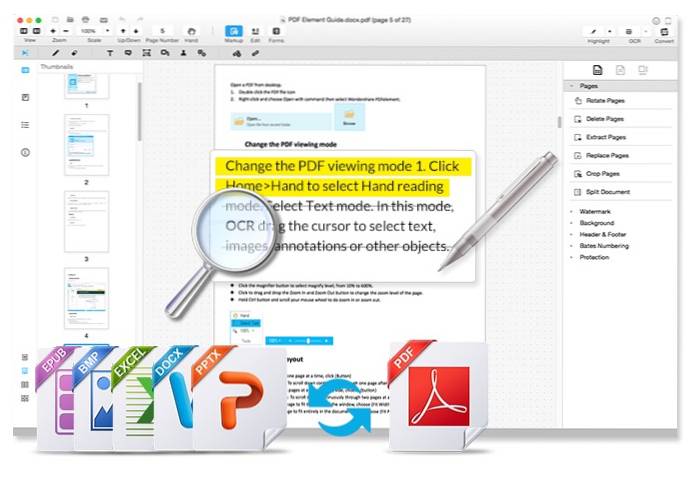Når det gjelder deling og distribusjon av digitale dokumenter, er det neppe et format som er mer foretrukket enn Portable Document Format, eller PDF, forkortelsen det er populært kjent for. PDF-filer har mange fordeler, for eksempel kompatibilitet på tvers av plattformer, og muligheten til å beholde formateringen. Ikke bare det, PDF-dokumenter kan enkelt redigeres, samt konverteres til andre formater. Å måtte bruke separate applikasjoner for alle disse tingene er imidlertid vanskelig, er du ikke enig?
Men det trenger ikke være slik. Si hei til Wondershare PDFelement, et kraftverk "alt-i-ett" -programvare som ikke bare lar deg lage og redigere PDF-filer enkelt, men også konvertere over mange forskjellige filtyper til PDF. Og det er mer. Nysgjerrig? La oss se nærmere på det.
Brukergrensesnitt
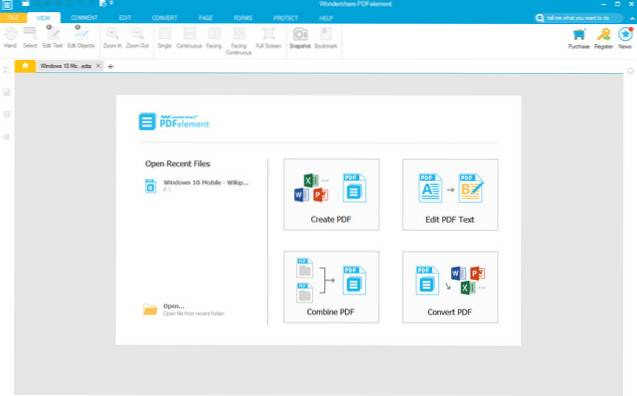
Wondershare PDFelement har et brukergrensesnitt som er både enkelt og greit å få tak i. Alle de primære funksjoner (f.eks. se, redigere, konvertere) av applikasjonen, komplett med relevante underalternativer, er organisert i form av en "Ribbon" -menyen verktøylinje. Annet enn det, viser programvaren bare viktige PDF-relaterte funksjoner (f.eks. Opprett, kombiner) foran og i sentrum, i tillegg til en liste over nylig tilgjengelige filer. Det er det!
Primære funksjoner
1. Rediger PDF-filer
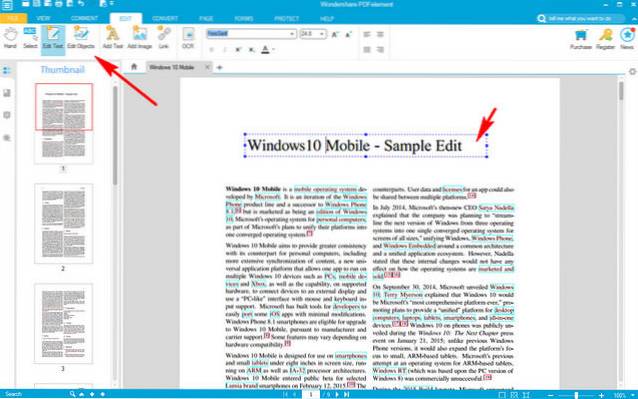
Når du åpner et PDF-dokument for redigering, oppdager Wondershare PDFelement automatisk bestanddelene (tekstblokker, bilder osv.) I filen, og markerer dem i ruter. Bare velg riktig alternativ fra Redigere menyelement, og klikk hvor som helst i filen for å begynne å redigere. Du kan legge til eller redigere alt fra tekst, til bilder, til URL-er. Redigering fungerer overraskende bra, selv for flersidige PDF-filer som har bilder og komplekse oppsett.
2. Konverter PDF-filer til andre formater
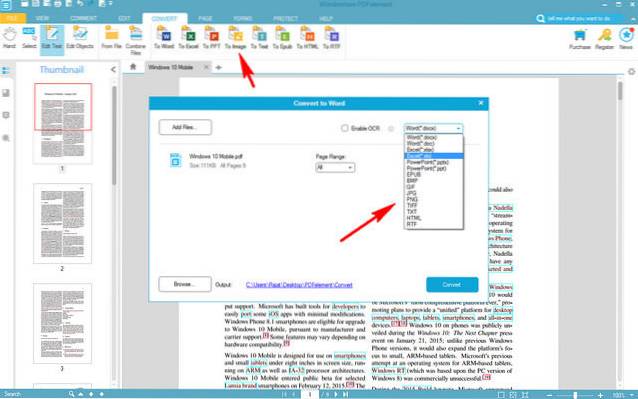
Wondershare PDFelement kommer med en praktisk funksjonalitet for å konvertere PDF-filer til en rekke populære formater, for eksempel DOCX, EPUB, PNG, HTML, og RTF. Alt du trenger å gjøre er å velge utdataformat fra alternativene under Konvertere menypunkt, legg til PDF-filene som skal konverteres, og programmet tar det derfra. For visse formater kan du også konfigurere avanserte alternativer i programmets innstillinger. Under testingen konverterte den PDF-filer til de fleste formater (med vannmerke, på grunn av gratis versjonsbegrensninger) uten problemer.
3. Opprett PDF-filer fra andre formater
Det er tider når du må konvertere forskjellige typer filer (f.eks. Orddokumenter, bilder) til PDF-filer. Og med Wondershare PDFelement er dette ikke så mye av et problem. Bare bruk lage PDF alternativet på startskjermen for å velge kildefilen og lagre dem som PDF-filer. Videre er det ikke mye ekstra justering som kreves. Bortsett fra det, programvaren lar deg også konvertere filer fra andre formater som DOCX, XLSX, PNG, JPG, etc....
4. Slå sammen flere PDF-filer
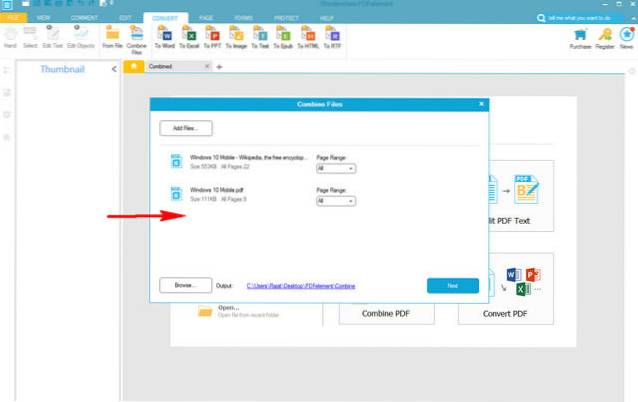
Har du flere PDF-dokumenter som du vil kombinere i en PDF-fil? Wondershare PDFelement Kombiner PDF (tilgjengelig på startskjermen) har du dekket. Alt du trenger å gjøre er å legge til PDF-dokumentene som skal slås sammen, og det tar det derfra. Søknaden lar deg til og med spesifisere sideområder for individuelle filer som skal slås sammen.
Fremtredende funksjoner
-
Legg til digital signatur i PDF-filer
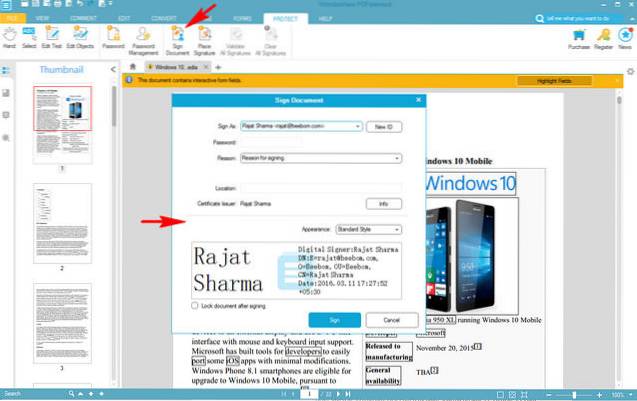
Å signere elektroniske dokumenter med digitale signaturer er en praktisk måte å etablere ektheten på, og Wondershare PDFelement lar deg gjøre det med noen få klikk. Du kan enten bruke eksisterende signaturer, eller opprette nye, og sikre dem ytterligere med passord. Alternativet for å legge til digitale signaturer er tilgjengelig under Beskytte menyelement.
-
Passordbeskytt PDF-dokumenter
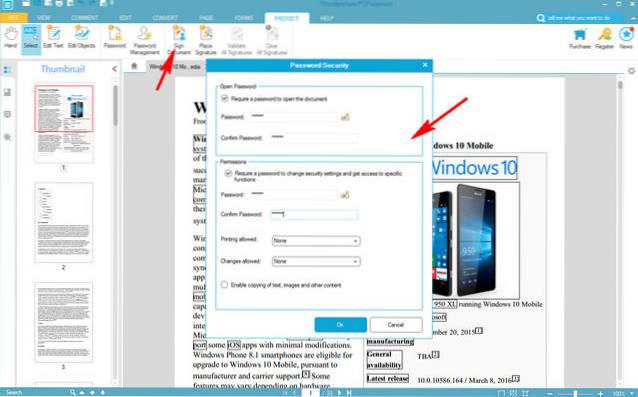
Hvis du vil dele PDF-filer med konfidensiell informasjon over Internett, er det lurt å sikre dem med passord. Og Wondershare PDFelement gjør det ekstremt enkelt. Tilgjengelig via Beskytte menyelement, denne funksjonen lar deg bruke flere passord på en PDF-fil for å begrense tilgangen til forskjellige handlinger (f.eks. åpne fil, aktivere utskrift og redigering). Kult, ikke sant?
-
Pakk ut tekst fra bilder med OCR-funksjon (betalt)
Det er mange flotte OCR-programvare som lar deg trekke ut tekst fra skannede bilder. Og med Wondershare PDFelement har du en til. Det kan enkelt laste opp bilder som har tekst (f.eks. Skannede bøker), og trekke ut teksten fra den, som deretter kan kopieres hvor som helst. Du kan også angi standardspråket for tekst i inndatafilene for bedre gjenkjenning. OCR-funksjonaliteten er tilgjengelig i både Windows (via tillegg) og Mac-versjoner av programvaren.
-
Støtte for flere språk
Som diskutert tidligere, inkluderer Wondershare PDFelement også valgfri OCR-funksjonalitet som lar deg trekke ut tekstinnhold fra skannede bilder. Imidlertid er ikke all skannet tekst på engelsk. Dette er hvor programvarens flerspråklige støtte kommer til hjelp. Den støtter en rekke språk, inkludert tysk, italiensk og fransk. Du kan også angi et språk som standard for inndatafiler, for enda bedre tekstgjenkjenning.
Wondershare PDFelement: Alle PDF-ene dine trenger
Wondershare PDFelement gjør redigering og administrering av PDF-filer til en tur i parken. Den har generelt rask ytelse og håndterer til og med komplekse / tunge PDF-dokumenter godt. Redigeringsfunksjonaliteten er også veldig bra, nesten samsvarende med tekstbehandlingsapplikasjoner. Så er det andre funksjoner som støtte for Bates-nummerering, og sammenlignet med konkurrerende produkter (f.eks. Adobe Acrobat Pro), er det ekstremt kostnadseffektiv. Så hvis du leter etter en allsidig PDF-løsning, trenger du ikke lete lenger enn Wondershare PDFelement.
Last ned prøveversjon (betalte versjoner starter fra $ 69,95 for Windows og $ 99,95 for Mac OS X)
 Gadgetshowto
Gadgetshowto